在现代智能手机中,锁屏壁纸是一个重要的个性化设置,能够展现用户的个性和品味,荣耀手机作为一款备受欢迎的智能手机品牌,其锁屏壁纸设置功能也备受用户青睐。设置荣耀手机的锁屏壁纸并不复杂,只需按照一定的步骤操作即可完成。下面将介绍如何在荣耀手机上设置锁屏壁纸的具体步骤,让您的手机焕然一新。
华为荣耀锁屏壁纸设置步骤
具体方法:
1.首先在手机上找到要设置为锁屏壁纸的图片。
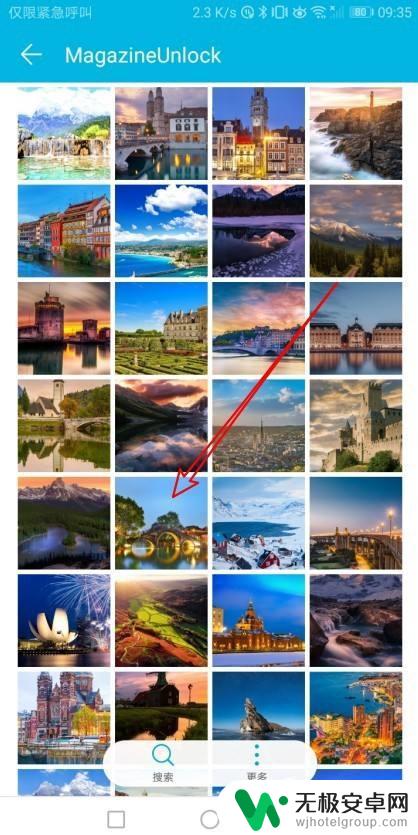
2.点击后在打开的图片预览页面,点击右下角的更多按钮。

3.接着在弹出的菜单中点击设置为菜单。
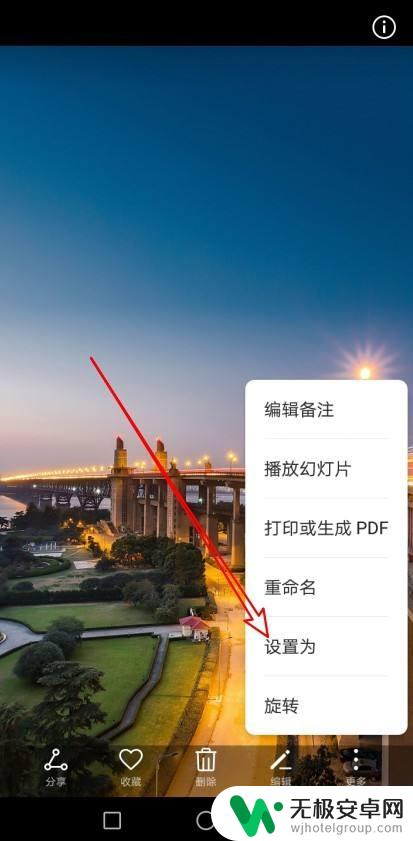
4.然后在打开的窗口,我们选择壁纸的图标。
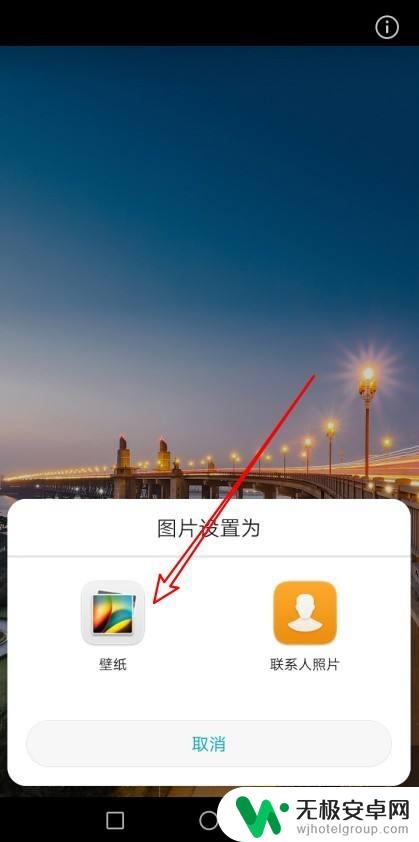
5.设置完成后,我们点击右上角的保存按钮。
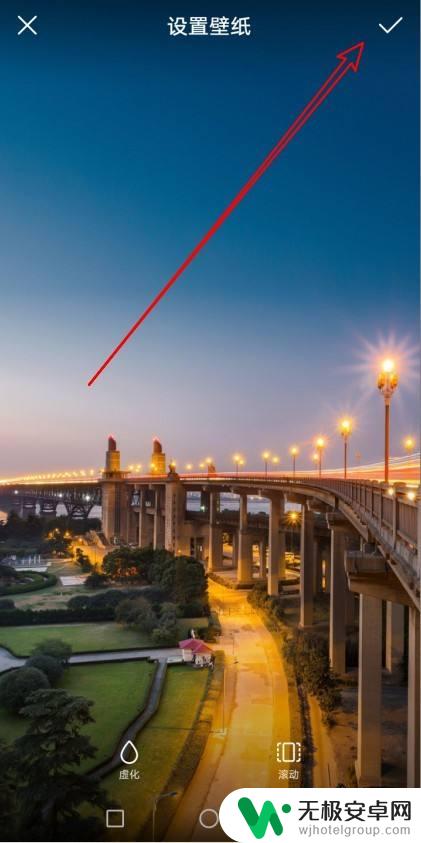
6.接下来会弹出确认的窗口,我们选择设为锁屏的菜单就可以了。
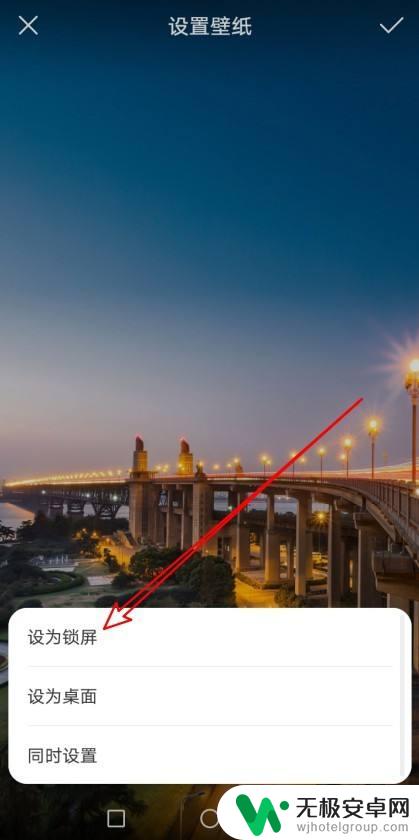
以上就是如何设置锁屏壁纸荣耀手机的全部内容,碰到同样情况的朋友们赶紧参照小编的方法来处理吧,希望能够对大家有所帮助。










